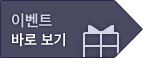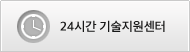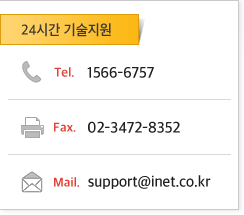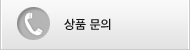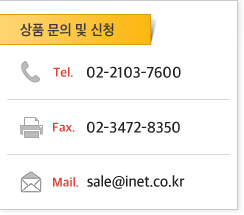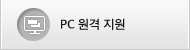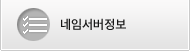아이네트호스팅
주메뉴
인증서 설치 및 백업 가이드
1. 개인키 생성 및 CSR(Certificate Signing Request) 생성
관리도구 – IIS(인터넷 정보 서비스) 관리자 콘솔 실행

작업 – 인증서 요청 만들기 클릭

각 항목을 영문으로 기입 (공백 없이 입력)
- 일반이름: 인증서를 적용할 URL (ssl.inetnt.kr)
- 조직: 회사명 (intent)
- 조직 구성 단위: 부서명 (intent_windowspart)
- 구/군/시: 도시 (Seocho-gu)
- 시/도: 지역 (Seoul)
- 국가/지역: 대한민국 (KR)
- 일반이름: 인증서를 적용할 URL (ssl.inetnt.kr)
- 조직: 회사명 (intent)
- 조직 구성 단위: 부서명 (intent_windowspart)
- 구/군/시: 도시 (Seocho-gu)
- 시/도: 지역 (Seoul)
- 국가/지역: 대한민국 (KR)

RSA 알고리즘 선택 및 비트길이 (2048) 선택

CSR 값이 생성될 경로 설정

생성된 CSR 값

위의 생성된 CSR값을 이용하여 인증서 신청
2. Web Server에 CSR 인증서 설치
아래 그림과 같이 인증기관으로부터 발급 받은 인증서에서 BEGIN CERTIFICATE ~ END CERTIFICATE 까지 복사 후
메모장에 ‘붙여넣기’ 후 cert.cer 파일로 저장
메모장에 ‘붙여넣기’ 후 cert.cer 파일로 저장

관리도구 – IIS(인터넷 정보 서비스) 관리자 콘솔 실행
작업 – 인증서 요청 완료 클릭
작업 – 인증서 요청 완료 클릭

파일로 저장한 cert.cer 인증서 경로 지정 및 표시될 인증서 이름 입력

설치된 인증서 확인

인증서 웹사이트 적용
인증서를 적용할 웹사이트 선택 후 마우스 우 클릭 – 바인딩 편집 클릭
인증서를 적용할 웹사이트 선택 후 마우스 우 클릭 – 바인딩 편집 클릭

추가 선택

종류: https – 프로토콜 선택
포트: 443 – 포트지정
SSL 인증서: ssl.inetnt.kr – 설치한 인증서 선택
포트: 443 – 포트지정
SSL 인증서: ssl.inetnt.kr – 설치한 인증서 선택

https로 웹사이트 접속 확인

3. 인증서 백업
인증서 설치 후 백업 하지 않은 상태에서 서버 재 셋팅 시 인증서가 복구 되지 않으므로 필히 백업 해야 함
관리도구 – IIS(인터넷 정보 서비스) 관리자 – 서버 인증서 실행
설치된 인증서 선택 후 마우스 우 클릭 – 내보내기 클릭
설치된 인증서 선택 후 마우스 우 클릭 – 내보내기 클릭

인증서 백업 경로 지정 및 암호 지정

인증서 백업 확인